Toshiba EQUIUM A200, SATELLITE PRO A200, SATELLITE A200 Manual [da]

Brugerhåndbog
A200
computers.toshiba-europe.com

A200
Copyright
© 2007 TOSHIBA Corporation. Alle rettigheder forbeholdes. Denne brugerhåndbog må i medfør af ophavsretlig lovgivning ikke gengives
i nogen form uden foregående skriftlig tilladelse fra TOSHIBA. TOSHIBA påtager sig intet underforstået ansvar i forbindelse med brugen af oplysningerne i denne brugerhåndbog.
Brugerhåndbog til bærbar computer i A200-serien
Første udgave marts 2007
Ejerskab og rettigheder til musik, video, computerprogrammer, databaser etc. er beskyttet af lovene om ophavsret. Disse ophavsretsbeskyttede materialer må udelukkende kopieres til privat hjemmebrug. Hvis du kopier (herunder transformerer dataformater) eller modificerer disse materialer, overfører dem eller distribuerer dem via internet ud over de ovenfor angivne begrænsninger, uden godkendelse fra ejerne af rettighederne, kan du give anledning til erstatningskrav og/eller bødestraf grundet krænkelse af ophavsret eller personlige rettigheder. Husk venligst at overholde loven om ophavsrettigheder, når du anvender dette produkt til at kopiere emner, som er beskyttet af ophavsret, eller udfører andre handlinger. Bemærk venligst, at du kan krænke ejerens rettigheder, som er beskyttet af loven om ophavsret, hvis du anvender dette produkts funktioner til skift af skærmtilstand (f.eks. Wide-tilstand, Wide Zoom-tilstand osv.) til at vise forstørrede billeder/video på cafeer eller hoteller med det formål at tjene penge eller for at gøre billederne tilgængelige for offentligheden.
Forbehold
Denne brugerhåndbog er kontrolleret og revideret med henblik på indholdets rigtighed. De anvisninger og beskrivelser, den indeholder, var korrekte for bærbare computere i A200-serien på brugerhåndbogens produktionstidspunkt. Efterfølgende computere og brugerhåndbøger kan imidlertid ændres uden varsel. TOSHIBA påtager sig intet ansvar for skader, der måtte opstå direkte eller indirekte på grund af fejl, udeladelser eller uoverensstemmelser mellem computeren og brugerhåndbogen.
Varemærker
IBM er et registreret varemærke og IBM PC, OS/2 og PS/2 er varemærker tilhørende International Business Machines Corporation.
Celeron, Intel, Intel SpeedStep, Pentium, Intel Core og Centrino er varemærker eller registrerede varemærker tilhørende Intel Corporation eller dets datterselskaber i USA og andre lande/områder.
MS-DOS, Microsoft, Windows og DirectX er registrerede varmemærker, og Windows Vista er et varemærke tilhørende Microsoft Corporation.
Centronics er et registreret varemærke tilhørende Centronics Data Computer Corporation. Photo CD er et varemærke tilhørende Eastman Kodak.
Bluetooth er et varemærke tilhørende dets indehaver og anvendes af TOSHIBA på licens.
Brugerhåndbog |
ii |

A200
i.LINK er et varemærke tilhørende Sony Corporation.
Der henvises muligvis til andre varemærker og registrerede varemærker, der ikke er nævnt ovenfor, i brugerhåndbogen.
Macrovision-licensoplysninger
Dette produkt indlemmer copyright-beskyttelsesteknologi, som er beskyttet af bestemte patenter i U.S.A. og andre immaterielle ejendomme, som tilhører Macrovision Corporation og øvrige ejere. Brug af denne copyrightbeskyttelsesteknologi skal autoriseres af Macrovision Corporation og er udelukkende beregnet til hjemmebrug og andre begrænsede anvendelsesformål, medmindre tilladelse gives til andet af Macrovision Corporation. ’Reverse engineering’ eller dekompilering er forbudt.
Sikkerhedsanvisninger
Brug følgende sikkerhedsretningslinjer for at beskytte dig selv og computeren.
Når du bruger computeren
Brug ikke den bærbare computer i længere tid, mens bunden hviler direkte på din krop. Ved længere tids brug kan bunden blive varm. Hvis computeren er i kontakt med huden i længere tid, kan det medføre ubehag eller i værste fald en forbrænding.
■Prøv ikke at udføre eftersyn på computeren selv. Følg altid installationsanvisningerne nøje.
■Bær ikke et batteri i lommen, i en pung eller i en beholder, hvor metalgenstande (f.eks. bilnøgler) kan kortslutte batteripolerne.
Den høje strøm, som opstår som følge heraf, kan medføre meget høje temperaturer og resultere i personskade i form af forbrændinger.
■Kontroller, at der ikke hviler genstande på netadapterens netledning, og at kablet ikke ligger, hvor personer kan falde over det eller træde på det.
■Placer netadapteren et sted med god ventilation, f.eks. på et skrivebord eller på gulvet, når du bruger den til at tilføre computeren strøm eller oplade batteriet. Dæk ikke netadapteren med papir eller andre genstande, der reducerer afkølingen, og brug ikke netadapteren, mens den ligger
ibæretasken.
■Brug kun den netadapter og de batterier, der er godkendt til brug med computeren. Brug af en anden type batteri eller netadapter medfører risiko for ildebrand eller eksplosioner.
■Før du slutter computeren til en strømkilde, skal du sikre, at netadapterens nominelle spænding passer til den tilgængelige strømkilde.
115 V/60 Hz i det meste af Nordog Sydamerika og nogle lande
iFjernøsten, f.eks. Taiwan.
100 V/50 Hz i Østjapan og 100 V/60 Hz i Vestjapan.
230 V/50 Hz i det meste af Europa, Mellemøsten og Fjernøsten.
Brugerhåndbog |
iii |
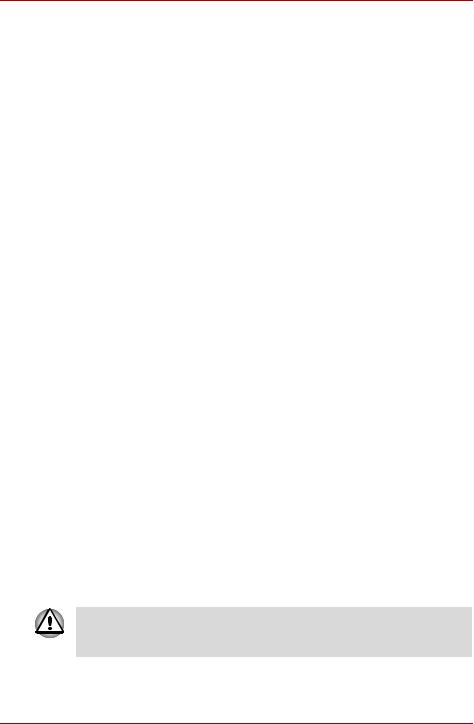
A200
■Hvis du bruger en forlængerledning til netadapteren, skal du sikre, at den samlede amperestyrke for de produkter, der er tilsluttet
forlængerledningen, ikke overstiger forlængerledningens amperestyrke.
■For at undgå fare for elektrisk stød må du ikke sætte ledninger i eller tage dem ud eller udføre vedligeholdelse eller omkonfiguration af produktet, hvis det er tordenvejr.
■Placer computeren på en plan overflade, når du skal arbejde med den.
■Bortskaf ikke batterierne ved at brænde dem. Der er risiko for, at de eksploderer. Kontakt de lokale myndigheder for at få anvisninger i, hvordan de skal bortskaffes.
■Når du rejser, må du ikke tjekke computeren ind som bagage. Computeren kan godt tåle -røntgengennemlysning, men den må aldrig udsættes for en metaldetektor. Hvis computeren undersøges manuelt, skal du sørge for at have et opladet batteri ved hånden i tilfælde af, at du bliver bedt om at tænde computeren.
■Når du rejser med computeren, og harddisken er taget ud af den, skal du sørge for at pakke disken ind i et ikke-ledende materiale som f.eks. stof eller papir. Hvis harddisken undersøges manuelt, skal du være klar til at installere harddisken i computeren. Disken kan godt tåle
røntgengennemlysning, men den må aldrig udsættes for en metaldetektor.
■Når du rejser, må du aldrig ligge computeren i bagagerummene foroven, hvor den kan ligge og glide rundt. Tab ikke computeren, og udsæt den ikke for andre mekaniske rystelser.
■Beskyt computeren, batteriet og harddisken mod miljømæssige faktorer som snavs, støv, mad, væsker, meget høje og lave temperaturer samt stærkt sollys.
■Når du flytter computeren mellem miljøer med meget forskellige temperaturog/eller fugtighedsforhold, kan der dannes kondensering på eller inden i computeren. For at undgå at beskadige computeren skal der gå tilstrækkelig lang tid til, at fugten kan nå at fordampe, før du bruger computeren.
■Når du tager et kabel ud, skal du tage fat i stikket eller trækaflastningsløkken i stedet for selve kablet. Når du trækker i stikket, skal du holde det lige, så du undgår at bøje stikbenene. Før du tilslutter et kabel, skal du desuden sikre, at begge stik vender rigtigt og er ud for hinanden.
■Før du rengør computeren, skal du slukke den, tage den ud af strømkilden og tage batteriet ud.
■Håndter komponenterne med forsigtighed. Hold en komponent, f.eks. et hukommelsesmodul, i kanten og ikke i stikbenene.
Når du bruger dit telefonudstyr, skal du altid iagttage grundlæggende sikkerhedsforanstaltninger for at reducere risikoen for ildebrand, elektrisk stød og personskade. Bemærk i denne forbindelse følgende.
Brugerhåndbog |
iv |

A200
■Brug ikke produktet i nærheden af vand, f.eks. ved et badekar, en vask, en vaskebalje, i en fugtig kælder eller ved en swimmingpool.
■Undgå at bruge telefoner (andet end trådløse) i tordenvejr. Der er en lille risiko for elektrisk stød fra lynnedslag.
■Brug ikke telefonen til at rapportere et gasudslip i nærheden af udslippet.
■Brug kun den netledning, som angives i denne brugerhåndbog.
■Sæt kun et batteri i, der er af samme eller tilsvarende type som det batteri, der anbefales af producenten.
■Bortskaf brugte batterier i overensstemmelse med producentens anvisninger.
■For at reducere risikoen for brand skal du kun anvende nr. 26 AWG eller større telekommunikationslinjeledning.
Brug kun det batteri, som fulgte med computeren, eller ekstraudstyr i form af et batteri. Hvis du bruger et forkert batteri, kan det beskadige computeren.
TOSHIBA påtager sig intet ansvar for skader, der opstår af denne grund.
EU-overensstemmelseserklæring
TOSHIBA erklærer, at produktet A200overholder følgende standarder:
Dette produkt bærer CE-mærket i overensstemmelse med relaterede europæiske direktiver, navnlig direktivet til elektromagnetisk kompatibilitet (EMC) 89/336/EØF til den bærbare og elektronisk tilbehør, inklusive den medfølgende netadapter, direktivet til radioudstyr og telekommunikationsterminaler 99/5/EØF i tilfældet af implementeret telekommunikationstilbehør og lavspændingsdirektivet 73/23/EEC til netadapteren, der følger med.
CE Marking er ansvarlig for TOSHIBA EUROPE GmbH, Hammfelddamm 8, 41460 Neuss, Tyskland, telefon +49-(0)-2131-158-01.
Besøg websitet http://epps.toshiba-teg.com for at få en kopi af den relevante EU-overensstemmelseserklæring.
Dette produkt og det originale ekstraudstyr er konstrueret, så det overholder de relevante standarder for elektromagnetisk kompatibilitet og sikkerhed. Toshiba kan imidlertid ikke garantere, at produktet stadig opfylder disse standarder for elektromagnetisk kompatibilitet, hvis tilbehør eller kabler, der ikke er fremstillet af Toshiba, forbindes eller anvendes. Følg nedenstående råd for at undgå problemer med elektromagnetisk kompatibilitet generelt:
■Der bør kun forbindes/anvendes CE-mærket tilbehør
■Der bør kun tilsluttes afskærmede kabler af høj kvalitet
Brugerhåndbog |
v |
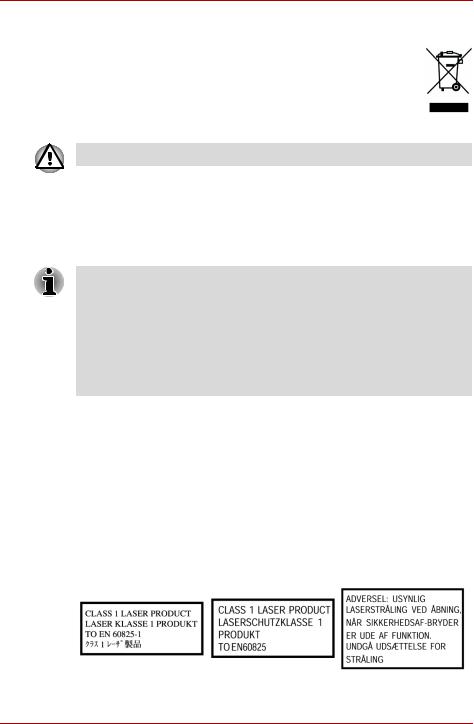
A200
Følgende oplysninger er kun til EU-medlemstater:
Symbolet indikerer, at dette produkt ikke må behandles som husholdningsaffald. Sørg for, at dette produkt bortskaffes korrekt, da forkert bortskaffelse af dette produkt kan være årsag til potentiel fare for miljøet og menneskers helbred. Du kan få mere detaljerede oplysninger om genanvendelse af dette produkt ved at kontakte dit lokale kommunekontor, renovationsselskabet eller butikken, hvor du købte produktet.
Dette symbol klæber muligvis ikke, afhængigt af købslandet eller -området.
Sikkerhedsanvisninger for optiske diskdrev
En computer i A200-serien computer leveres med en af følgende forudinstallerede drev: DVD-ROM, CD-RW/DVD-ROM eller DVD Super Multi-drev (+-R DL).
■ Det optiske diskdrev anvender et lasersystem. Læs denne brugerhåndbog omhyggeligt, og behold den til fremtidig brug, så du sikrer, at produktet bruges korrekt. Hvis enheden på et tidspunkt får brug for eftersyn, skal du henvende dig til en autoriseret reparatør.
■Brug af kontrolknapper, reguleringsudstyr eller procedurer, der adskiller sig fra de angivne, kan medføre farlig laserstråling.
■Forsøg ikke at skille drevet ad, da det kan medføre direkte bestråling af laserlyset.
Det optiske drev, der anvendes i denne computer, er udstyret med en laserenhed. Klassifikationsmærkatet med følgende sætning sidder på drevets overflade.
LASERPRODUKT I KLASSE 1
LASER KLASSE 1
LUOKAN 1 LASERLAITE
APPAREIL A LASER DE CLASSE 1
KLASS 1 LASER APPARAT
Brugerhåndbog |
vi |

A200
Producenten garanterer, at drevet med ovenstående mærkat opfylder kravene til laserproduktet på fremstillingsdatoen i henhold til paragraf 21
i Code of Federal Regulations fra Department of Health & Human Services, Food and Drug Administration i USA.
I andre lande garanteres det, at drevet opfylder kravene i henhold til IEC 825 og EN60825 om laserprodukter i klasse 1.
Computeren er udstyret med et af de optiske drev på følgende liste i overensstemmelse med modellen.
Producent |
Type |
Toshiba Samsung |
Cd-rw/dvd rom |
|
TS-L-462D |
Teac |
Cd-rw/dvd rom |
|
DW-224E |
Pioneer |
DVD-super-multi (±R-dobbeltlag) |
|
DVR-K17 |
Toshiba Samsung |
DVD-super-multi (±R-dobbeltlag) |
|
TS-L632 |
Hitachi |
DVD-super-multi (±R-dobbeltlag) |
|
GSA-T20N |
Panasonic |
DVD-super-multi (±R-dobbeltlag) |
|
UJ-850U |
Teac |
DVD-super-multi (±R-dobbeltlag) |
|
DV-W28EC |
Advarsel vedrørende modem
Overensstemmelseserklæring
Udstyret er godkendt i overensstemmelse med [kommissionsafgørelse “CTR21”] til paneuropæisk enkeltterminaltilslutning til PSTN’er (offentligt koblede telefonnet).
På grund af forskelle på de enkelte PSTN’er i forskellige lande/regioner giver denne godkendelse imidlertid ikke automatisk ubetinget garanti for, at udstyret kan anvendes på ethvert PSTN-nettermineringspunkt.
Hvis der opstår problemer, skal du i første omgang henvende dig til udstyrets leverandør.
Brugerhåndbog |
vii |

A200
Netværkskompatibilitetserklæring
Dette produkt er fremstillet til anvendelse med og er kompatibelt med følgende telefonnet. Det er blevet testet med og har vist sig at opfylde de yderligere krav i EG 201 121.
Tyskland |
ATAAB AN005, AN006, AN007, AN009, AN010 |
|
og DE03, 04, 05, 08, 09, 12, 14, 17 |
Grækenland |
ATAAB AN005, AN006 og GR01, 02, 03, 04 |
|
|
Portugal |
ATAAB AN001, 005, 006, 007, 011 og P03, 04, |
|
08, 10 |
Spanien |
ATAAB AN005, 007, 012 og ES01 |
|
|
Schweiz |
ATAAB AN002 |
|
|
Norge |
ATAAB AN002, 005, 007 og NO 01, 02 |
|
|
Alle andre |
ATAAB AN003, 004 |
lande/regioner |
|
Der kræves bestemte parameterindstillinger eller softwarekonfiguration til hvert net. Yderligere oplysninger finder du under de relevante afsnit
i brugerhåndbogen.
Brug af Hookflash-funktionen (pause før registrering af genopkald) afhænger af individuelle nationale typegodkendelsesbestemmelser. Funktionen er ikke blevet testet med henblik på overensstemmelse med nationale typebestemmelser, og der gives ingen garanti for vellykket anvendelse af denne specifikke funktion på specifikke nationale net.
Generelle forholdsregler
TOSHIBA-computere er konstrueret, så der opnås optimal sikkerhed, minimal belastning og meget hårdføre computere. Der er dog visse forholdsregler, der bør overholdes, så risikoen for personskade eller beskadigelse af computeren minimeres yderligere.
Sørg for at læse nedenstående generelle forholdsregler, og bemærk advarslerne, der er indsat i brugerhåndbogens løbende tekst.
Sådan skabes et computervenligt miljø
Sæt computeren på en plan overflade, der er stor nok til computeren og evt. andre genstande, som du har behov for, f.eks. en printer.
Sørg for, at der er tilstrækkelig plads omkring computeren og andet udstyr for at sikre god ventilation. Ellers kan udstyret blive overophedet.
For at holde din computer i perfekt stand, bør du beskytte dit arbejdsområde mod:
■Støv, fugt og direkte sollys.
■Udstyr, der genererer et stærkt elektromagnetisk felt, f.eks. stereohøjttalere (men ikke de højttalere, der er tilsluttet computeren) eller en telefon med højttaler.
Brugerhåndbog |
viii |
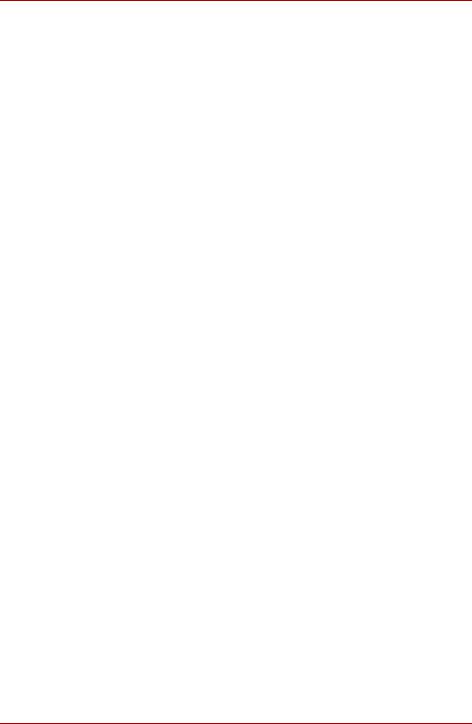
A200
■Pludselige ændringer i temperaturen eller luftfugtigheden og varmekildeændringer, f.eks. i ventilatorer i klimaanlæg eller varmeapparater.
■Ekstrem varme, kulde eller fugtighed.
■Væsker og ætsende kemikalier.
Belastningsskader
Læs vejledningen Sikkerhed & komfort omhyggeligt. Den indeholder oplysninger om, hvordan du kan undgå belastningsskader på hænder og håndled som et resultat af for meget arbejde ved tastaturet. Kapitel 3, Sådan kommer du i gang, indeholder også oplysninger om udformning af arbejdsområdet, stilling og belysning, der kan være med til at reducere fysisk belastning.
Varme
■Undgå længerevarende fysisk kontakt med computeren. Hvis computeren bruges i længere tid, kan dens overflade blive meget varm. Selv om temperaturen ikke umiddelbart forekommer varm ved berøring, kan huden blive udsat for varmeskade, hvis du har fysisk kontakt med computeren
i en længere periode (hvis du f.eks. sidder med den i skødet eller holder hænderne på håndledsstøtten).
■Hvis computeren har været brugt i lang tid, skal du undgå direkte berøring af metalpladen, der understøtter de forskellige interfaceporte, da den kan blive varm.
■Overfladen på netadapteren kan blive varm, når den bruges, men denne tilstand betyder ikke, at der er noget galt med den. Hvis du skal transportere netadapteren, skal du først frakoble den og lade den køle af.
■Læg ikke netadapteren på materiale, der er følsomt over for varme, da materialet kan tage skade.
Tryk eller stød
Undgå at udsætte computeren for kraftige tryk eller andre former for kraftig påvirkning, da dette kan beskadige computerens komponenter eller på anden måde forårsage fejl.
Mobiltelefoner
Vær opmærksom på, at brug af mobiltelefoner kan påvirke lydsystemet. Computerens funktion vil ikke på nogen måde blive dårligere, men det anbefales at holde en afstand på minimum 30 cm mellem en computer og en mobiltelefon, der er i brug.
Vejledning om sikkerhed og komfort
Alle vigtige oplysninger om sikker og korrekt brug af denne computere er beskrevet i den vedlagte Vejledning om sikkerhed og komfort. Læs den, inden du begynder at bruge computeren.
Brugerhåndbog |
ix |

A200
Indholdsfortegnelse
Kapitel 1 A200's funktioner
Funktioner . . . . . . . . . . . . . . . . . . . . . . . . . . . . . . . . . . . . . . . . . . . . . . . 1-1 Specielle funktioner . . . . . . . . . . . . . . . . . . . . . . . . . . . . . . . . . . . . . . . 1-7 TOSHIBA Value Added Package . . . . . . . . . . . . . . . . . . . . . . . . . . . . . 1-8 Hjælpeprogrammer og programmer. . . . . . . . . . . . . . . . . . . . . . . . . . 1-9 Ekstraudstyr . . . . . . . . . . . . . . . . . . . . . . . . . . . . . . . . . . . . . . . . . . . . 1-11
Kapitel 2 Præsentation af computeren
Set forfra med lukket skærm . . . . . . . . . . . . . . . . . . . . . . . . . . . . . . . . 2-1 Højre side . . . . . . . . . . . . . . . . . . . . . . . . . . . . . . . . . . . . . . . . . . . . . . . 2-3 Venstre side . . . . . . . . . . . . . . . . . . . . . . . . . . . . . . . . . . . . . . . . . . . . . 2-4 Bagside . . . . . . . . . . . . . . . . . . . . . . . . . . . . . . . . . . . . . . . . . . . . . . . . . 2-5 Underside . . . . . . . . . . . . . . . . . . . . . . . . . . . . . . . . . . . . . . . . . . . . . . . 2-6 Set forfra med åben skærm . . . . . . . . . . . . . . . . . . . . . . . . . . . . . . . . . 2-7 Tastaturindikatorer . . . . . . . . . . . . . . . . . . . . . . . . . . . . . . . . . . . . . . . . 2-9 Optisk diskdrev. . . . . . . . . . . . . . . . . . . . . . . . . . . . . . . . . . . . . . . . . . 2-10 Netadapter. . . . . . . . . . . . . . . . . . . . . . . . . . . . . . . . . . . . . . . . . . . . . . 2-12
Kapitel 3 Sådan kommer du i gang
Tilslutning af netadapteren . . . . . . . . . . . . . . . . . . . . . . . . . . . . . . . . . 3-1 Åbning af skærmen . . . . . . . . . . . . . . . . . . . . . . . . . . . . . . . . . . . . . . . 3-2 Sådan tænder du computeren. . . . . . . . . . . . . . . . . . . . . . . . . . . . . . . 3-3 Første gang du starter . . . . . . . . . . . . . . . . . . . . . . . . . . . . . . . . . . . . . 3-3 Slukning af computeren. . . . . . . . . . . . . . . . . . . . . . . . . . . . . . . . . . . . 3-4 Genstart computeren . . . . . . . . . . . . . . . . . . . . . . . . . . . . . . . . . . . . . . 3-7 Indstillinger for systemgendannelse . . . . . . . . . . . . . . . . . . . . . . . . . 3-8 Gendannelse af forudinstalleret software
fra disken til produktgendannelse . . . . . . . . . . . . . . . . . . . . . . . . . . . 3-8
Brugerhåndbog |
x |

A200
Kapitel 4 Computerens grundlæggende funktioner
Brug af pegefelt/Dual Mode Pad . . . . . . . . . . . . . . . . . . . . . . . . . . . . . 4-1 Dual Mode Pad-knapfunktion
(Dual Mode Pad leveres ikke til alle modeller). . . . . . . . . . . . . . . . . . 4-2 Brug af webkameraet . . . . . . . . . . . . . . . . . . . . . . . . . . . . . . . . . . . . . . 4-3 Brug af det interne modem . . . . . . . . . . . . . . . . . . . . . . . . . . . . . . . . . 4-5 LAN . . . . . . . . . . . . . . . . . . . . . . . . . . . . . . . . . . . . . . . . . . . . . . . . . . . . 4-8 Trådløst LAN . . . . . . . . . . . . . . . . . . . . . . . . . . . . . . . . . . . . . . . . . . . . . 4-9 Brug af drev til optiske diske . . . . . . . . . . . . . . . . . . . . . . . . . . . . . . 4-12 Skrivning af cd'er/dvd'er på DVD Super-multidrev
understøtter dobbeltlag . . . . . . . . . . . . . . . . . . . . . . . . . . . . . . . . . . . 4-16 Ved brug af Ulead DVD MovieFactory® for TOSHIBA. . . . . . . . . . . 4-20 TOSHIBA Disc Creator . . . . . . . . . . . . . . . . . . . . . . . . . . . . . . . . . . . . 4-22 Beskyttelse af medier. . . . . . . . . . . . . . . . . . . . . . . . . . . . . . . . . . . . . 4-24 Diske . . . . . . . . . . . . . . . . . . . . . . . . . . . . . . . . . . . . . . . . . . . . . . . . . . 4-24 Tv-output . . . . . . . . . . . . . . . . . . . . . . . . . . . . . . . . . . . . . . . . . . . . . . . 4-25 Opsætning af mere end en skærm . . . . . . . . . . . . . . . . . . . . . . . . . . 4-25 Rengøring af computeren . . . . . . . . . . . . . . . . . . . . . . . . . . . . . . . . . 4-26 Flytning af computeren . . . . . . . . . . . . . . . . . . . . . . . . . . . . . . . . . . . 4-26
Kapitel 5 Tastatur
Skrivetaster . . . . . . . . . . . . . . . . . . . . . . . . . . . . . . . . . . . . . . . . . . . . . . 5-1 Funktionstasterne F1 ... F12 . . . . . . . . . . . . . . . . . . . . . . . . . . . . . . . . 5-2 Kombinationstaster: Fn-tastkombinationer . . . . . . . . . . . . . . . . . . . . 5-2 Genvejstaster . . . . . . . . . . . . . . . . . . . . . . . . . . . . . . . . . . . . . . . . . . . . 5-3 Windows, specialtaster . . . . . . . . . . . . . . . . . . . . . . . . . . . . . . . . . . . . 5-4 Tastaturoverlay . . . . . . . . . . . . . . . . . . . . . . . . . . . . . . . . . . . . . . . . . . . 5-4 Brug af ASCII-tegn . . . . . . . . . . . . . . . . . . . . . . . . . . . . . . . . . . . . . . . . 5-6
Kapitel 6 Strømforsyning og starttilstande
Strømforsyningen. . . . . . . . . . . . . . . . . . . . . . . . . . . . . . . . . . . . . . . . . 6-1 Indikatorer for strømforsyning . . . . . . . . . . . . . . . . . . . . . . . . . . . . . . 6-2 Batterityper . . . . . . . . . . . . . . . . . . . . . . . . . . . . . . . . . . . . . . . . . . . . . . 6-3 Vedligeholdelse og anvendelse af batteriet . . . . . . . . . . . . . . . . . . . . 6-5 Udskiftning af batteriet. . . . . . . . . . . . . . . . . . . . . . . . . . . . . . . . . . . . 6-10 TOSHIBA-hjælpeprogram til adgangskode . . . . . . . . . . . . . . . . . . . 6-13 Starttilstande. . . . . . . . . . . . . . . . . . . . . . . . . . . . . . . . . . . . . . . . . . . . 6-14 Start/slukning ved hjælp af skærm . . . . . . . . . . . . . . . . . . . . . . . . . . 6-14 Automatisk systemstandby/dvale. . . . . . . . . . . . . . . . . . . . . . . . . . . 6-14
Kapitel 7 HW Setup
Start af HW Setup . . . . . . . . . . . . . . . . . . . . . . . . . . . . . . . . . . . . . . . . . 7-1
HW Setup-vinduet. . . . . . . . . . . . . . . . . . . . . . . . . . . . . . . . . . . . . . . . . 7-1
Brugerhåndbog |
xi |

A200
Kapitel 8 Ekstraudstyr
Express Card . . . . . . . . . . . . . . . . . . . . . . . . . . . . . . . . . . . . . . . . . . . . 8-1 SD/SDHC/MMC/MS/MS Pro/xD-hukommelseskort . . . . . . . . . . . . . . 8-3 Hukommelses-udvidelse . . . . . . . . . . . . . . . . . . . . . . . . . . . . . . . . . . . 8-6 Ekstra batteri. . . . . . . . . . . . . . . . . . . . . . . . . . . . . . . . . . . . . . . . . . . . . 8-9 Ekstra netadapter . . . . . . . . . . . . . . . . . . . . . . . . . . . . . . . . . . . . . . . . . 8-9 Batterilader . . . . . . . . . . . . . . . . . . . . . . . . . . . . . . . . . . . . . . . . . . . . . . 8-9 Ekstern skærm . . . . . . . . . . . . . . . . . . . . . . . . . . . . . . . . . . . . . . . . . . . 8-9 Tv . . . . . . . . . . . . . . . . . . . . . . . . . . . . . . . . . . . . . . . . . . . . . . . . . . . . . . 8-9 i.LINK (IEEE1394) . . . . . . . . . . . . . . . . . . . . . . . . . . . . . . . . . . . . . . . . 8-14 Sikkerhedslås . . . . . . . . . . . . . . . . . . . . . . . . . . . . . . . . . . . . . . . . . . . 8-15
Kapitel 9 Fejlfinding
Problemløsning . . . . . . . . . . . . . . . . . . . . . . . . . . . . . . . . . . . . . . . . . . 9-1 Hardwareog systemcheckliste . . . . . . . . . . . . . . . . . . . . . . . . . . . . . 9-3 TOSHIBA-support. . . . . . . . . . . . . . . . . . . . . . . . . . . . . . . . . . . . . . . . 9-16
Kapitel 10 Forbehold
CPU (Processor) . . . . . . . . . . . . . . . . . . . . . . . . . . . . . . . . . . . . . . . . . 10-1 Hukommelse (systemets arbejds-) . . . . . . . . . . . . . . . . . . . . . . . . . . 10-2 Batteriets levetid. . . . . . . . . . . . . . . . . . . . . . . . . . . . . . . . . . . . . . . . . 10-2 Harddiskkapacitet. . . . . . . . . . . . . . . . . . . . . . . . . . . . . . . . . . . . . . . . 10-2 LCD . . . . . . . . . . . . . . . . . . . . . . . . . . . . . . . . . . . . . . . . . . . . . . . . . . . 10-3 GPU (Graphics Processor Unit) . . . . . . . . . . . . . . . . . . . . . . . . . . . . 10-3 Trådløst LAN . . . . . . . . . . . . . . . . . . . . . . . . . . . . . . . . . . . . . . . . . . . . 10-3 Ikke-tilgængelige ikoner . . . . . . . . . . . . . . . . . . . . . . . . . . . . . . . . . . 10-3 Kopieringsbeskyttelse . . . . . . . . . . . . . . . . . . . . . . . . . . . . . . . . . . . . 10-3 Billeder . . . . . . . . . . . . . . . . . . . . . . . . . . . . . . . . . . . . . . . . . . . . . . . . 10-3 Skærmlysstyrke og belastning af øjne. . . . . . . . . . . . . . . . . . . . . . . 10-3
Appendikser A Specifikationer
Appendikser B Skærmindstillinger
Appendikser C Netledning og -stik
Appendikser D Hvis din computer bliver stjålet
Ordliste
Brugerhåndbog |
xii |

A200
Forord
Tillykke med købet af din computer i A200-serien. Denne avancerede bærbare computer giver dig en uovertruffen udvidelseskapacitet,
f.eks. til multimedieenheder. Endvidere er den konstrueret, så resultatet er en driftsikker computer med mange års høj ydeevne.
Denne brugerhåndbog fortæller dig, hvordan du konfigurerer og kommer i gang med at bruge U200-computeren. Den giver dig også grundige oplysninger om konfiguration af computeren, grundlæggende funktioner og vedligeholdelse ved hjælp af ekstraudstyr og fejlfinding.
Hvis det er første gang, du bruger en computer, eller hvis du ikke har prøvet at arbejde med bærbare computere før, skal du først gennemlæse kapitlerne A200's funktioner og Præsentation af computeren, så du lærer computerens funktioner, komponenter og tilbehør at kende. Læs derefter Sådan kommer du i gang, hvor du får trinvis vejledning i opsætning af computeren.
Hvis du er vant til at arbejde med computere, kan du fortsætte med at læse dette forord, som indeholder oplysninger om opbygningen af denne brugerhåndbog. Du kan derefter lære brugerhåndbogen bedre at kende ved at skimme siderne i den. Sørg især for at læse afsnittet Specielle funktioner i A200's funktioner, der beskriver usædvanlige og enestående funktioner i computerne.
Indhold af brugerhåndbog
Denne brugerhåndbog indeholder ti kapitler, fire appendikser og en ordliste.
Kapitel 1, A200's funktioner, indeholder en oversigt over computerens særlige funktioner, hjælpeprogrammer og muligheder.
Kapitel 2, Præsentation af computeren, beskriver computerens komponenter og giver en kort forklaring om, hvordan de fungerer.
Kapitel 3, Sådan kommer du i gang, giver dig et hurtigt overblik over, hvordan du kommer i gang med at bruge computeren, og giver tip om sikkerhed og indretning af dit arbejdsmiljø. Sørg for at læse afsnittene om opsætning af operativsystemet og gendannelse af forudinstalleret software.
Kapitel 4, Computerens grundlæggende funktioner, indeholder oplysninger om følgende enheder: Pegefelt/Dual Mode Pad, optiske diskdrev, det interne modem, LAN og trådløst LAN. Det indeholder desuden tip om vedligeholdelse af computeren, diske og dvd'er/cd-rom'er.
Brugerhåndbog |
xiii |

A200
Kapitel 5, Tastatur, beskriver specielle tastaturfunktioner, herunder tastaturoverlayet og genvejstaster.
Kapitel 6, Strømforsyning og starttilstande, indeholder oplysninger om computerens strømforsyning og batterisparetilstande.
Kapitel 7, HW Setup, forklarer programmet TOSHIBA Hardware Setup. Kapitel 8, Ekstraudstyr, beskriver den tilgængelige ekstrahardware.
Kapitel 9, Fejlfinding, indeholder nyttige oplysninger om, hvordan du foretager diagnosetester, og foreslår løsninger, hvis computeren ikke virker, som den skal.
Kapitel 10, Forbehold, indeholder oplysninger om forbehold, som gælder for din computer.
Appendikser indeholder tekniske oplysninger om computeren.
Ordliste giver definitioner på almindelig computerterminologi og indeholder en liste over akronymer, der bruges i teksten.
Konventioner
Denne brugerhåndbog anvender nedenstående formater til at beskrive, identificere og fremhæve termer og betjeningsvejledninger.
Forkortelser
Første gang en forkortelse bruges, medtages definitionen i parenteser, hvor det er nødvendigt for tydelighedens skyld. F.eks.: ROM (Read Only Memory). Akronymer er også defineret i Ordliste.
Ikoner
Symboler identificerer porte, knapper og andre dele i computeren. Indikatorpanelet bruger også symbolerne til at identificere de komponenter, det giver oplysninger om.
Taster
Tasterne på tastaturet bruges i tekst til at beskrive forskellige computerfunktioner. Et særligt skriftsnit identificerer symbolerne oven på tasterne, som de vises på tastaturet. Enter identificerer f.eks. Enter-tasten.
Tastekombinationer
Nogle handlinger aktiveres, ved at du trykker på to eller flere taster samtidig. Disse tastkombinationer identificeres ved hjælp af symbolerne oven på tasterne adskilt af et plustegn (+). Eksempelvis betyder Ctrl + C, at du holder Ctrl nede og samtidig trykker på C. Hvis du skal trykke på tre taster, skal du holde de første to nede og samtidig trykke på den tredje.
DISKCOPY A: B: Når procedurer kræver en handling, f.eks. at du klikker på et ikon eller indtaster tekst, fremstilles ikonets navn eller den tekst, der skal skrives,
i skriftsnittet til venstre.
Brugerhåndbog |
xiv |

A200
Skærm
Navne på vinduer eller ikoner eller tekst, der genereres af computeren og vises på skærmen, fremstilles i skriftsnittet til venstre.
ABC
Meddelelser
Meddelelser bruges i denne brugerhåndbog til at gøre dig opmærksom på vigtige oplysninger. Hver meddelelsestype angives som vist nedenfor.
Pas på! Denne type meddelelse fortæller dig, at forkert brug af udstyret eller mangel på overholdelse af anvisningerne kan medføre tab af data eller beskadige udstyret.
Læs venligst. En bemærkning er et tip eller et råd, der hjælper dig med at få det størst mulige udbytte af computeren.
Terminologi
Denne term defineres således i dette dokument:
Start |
Ordet “Start” henviser til knappen |
|
i Microsoft® |
|
Windows Vista™. |
|
|
Kontrolliste over udstyr
Pak computeren forsigtigt ud. Gem kassen og emballagen til senere brug. Kontroller, at du har nedenstående:
Hardware
■Bærbar computer i A200-serien
■Universel netadapter og netledning
■USB-diskettedrev (med nogle modeller)
■Tilslutningskabel (med nogle modeller)
Software
■Følgende software, der er forudinstalleret på harddisken:
■Microsoft® Windows Vista™
■DVD-afspiller
■TOSHIBA Disc Creator
■TOSHIBA Direct Disc Writer
■TOSHIBA ConfigFree
Brugerhåndbog |
xv |

A200
■TOSHIBA Assist
■TOSHIBA Formatering af SD-hukommelseskort *
■TOSHIBA Akustisk lyddæmper
■TOSHIBA HW Setup
■TOSHIBA Værdipakke
■TOSHIBA Hjælpeprogram til adgangskode for systemansvarlig
■Ulead DVD MovieFactory®
■Onlinebrugerhåndbog
*Tilgængeligheden af denne software afhænger af den købte model.
Systemet fungerer måske ikke korrekt, hvis du benytter drivere, der ikke er forudinstalleret eller distribueret af TOSHIBA.
Formatering af SD-hukommelseskort og andre SD-funktioner er indeholdt i TOSHIBA SD-hukommelsesprogrammerne. Når du fjerner SDprogrammerne, skal du klikke på Start Kontrolpanel Fjern et program og derefter vælge TOSHIBA SD Memory Utilities (TOSHIBA SDhukommelsesprogrammerne).
Dokumentation
■Computerens dokumentation:
■Brugerhåndbog til bærbar computer i A200-serien
■Introduktion til A200-serien
■Brugerhåndbogspakke til Microsoft® Windows Vista™ (medfølger til enkelte modeller)
■Vejledning om sikkerhed og komfort
■Garantioplysninger
Backup-medier og yderligere software
■Produktgendannelses-dvd
■Dvd til gendannelse af Windows (fås i nogle områder)
Hvis nogle af disse genstande mangler eller er beskadigede, skal du straks henvende dig til din forhandler.
Brugerhåndbog |
xvi |
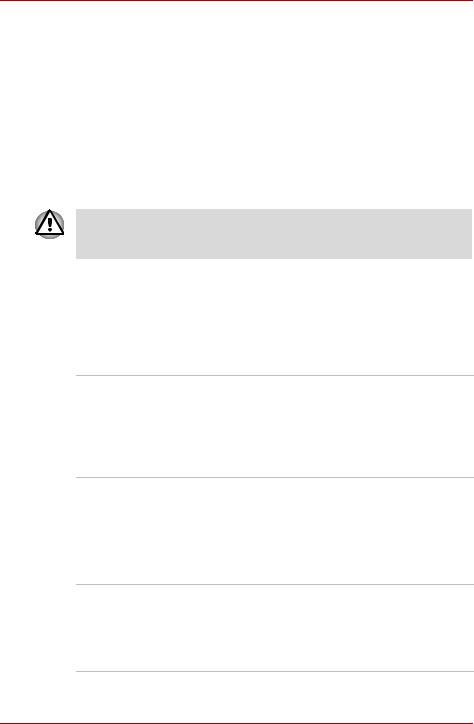
A200's funktioner
Kapitel 1
A200's funktioner
Dette kapitel beskriver computerens specialfunktioner og tilbehør.
Nogle af de funktioner, der er beskrevet i brugerhåndbogen, fungerer muligvis ikke korrekt, hvis du bruger et operativsystem, der ikke er forudinstalleret af TOSHIBA.
Funktioner
Besøg websitet for din region for at få flere oplysninger om konfiguration af den købte model.
Processor
Afhængigt af den købte model:
■Intel® Core™ 2 Duo-processor eller hurtigere
■Intel® Core™ Duo-processor eller hurtigere
■Intel® Pentium® Dual Core-processor eller hurtigere
■Intel® Celeron® M-processor eller hurtigere
Forbehold (CPU)
Yderligere oplysninger om forbehold i forbindelse med CPU findes i afsnittet Forbehold i kapitel 10.
Chipsæt
■Mobile Intel 945PM/945GM/943GML Expresschipsæt
■Realtek ALC861D-lyd-codec med hi-fi-ydelse
■TI-kortlæser og 1394a-controller PCI8402
■10M/100M LAN-controller RTL8101E
Brugerhåndbog |
1-1 |

A200's funktioner
Hukommelse
Grafiksystemet på din computer kan bruge den del af hovedsystemhukommelse til grafik og derfor reducere mængden af tilgængelig hukommelse til andre aktiviteter på computeren. Mængden af systemhukommelse, som allokeres til at understøtte grafik, kan varierer afhængigt af grafiksystemet, anvendte programmer, systemhukommelsens størrelse og andre faktorer.
Stik |
To stk. DDRII SO-DIMM, op til 4 GB med Intel |
|
945PM/GM-chipsæt eller op til 2 GB med Intel |
|
943GML-chipsæt. Kan opgraderes via stikket til |
|
hukommelsesudvidelse. |
|
Den maksimale systemhukommelsesopgradering |
|
kan variere, afhængigt af den model, du har købt. |
L2 Cache |
Afhængigt af den købte model. |
|
■ Intel® Core™ 2 Duo-processor med 4 MB |
|
eller 2 MB L2 Cache |
|
■ Intel® Core™ Duo-processor med 2 MB |
|
L2-cache |
|
■ Intel® Pentium® Dual Core-processor med |
|
2 MB L2-cache |
|
■ Intel® Merom Celeron® M-processor med |
|
1 MB L2-cache. |
Video RAM |
Afhængigt af den købte model: |
|
■ NVIDIA GeForce Go 7300, op til 256 MB |
|
VRAM (GDDR2) |
BIOS
■1 MB Flash ROM til system-BIOS
■Afbryd til hukommelse eller harddiskdrev
■Forskellige genvejstaster til systemstyring
■Komplet ACPI 1.0b-funktionalitet
Brugerhåndbog |
1-2 |

|
|
A200's funktioner |
|
|
|
|
Strøm |
|
|
|
|
|
Batteri |
Intelligent litium-ion-batteri med 3 celler med |
|
|
10,8 V/2000 mAh* |
|
|
Intelligent litium-ion-batteri med 6 celler med |
|
|
10,8 V/4000 mAh |
|
|
Intelligent litium-ion-batteri med 9 celler med |
|
|
10,8 V/6000 mAh |
|
|
Opladningstid på cirka 12 timer eller længere |
|
|
ved 100 % batterikapacitet (systemet er tændt). |
|
|
Opladningstid på cirka 4 timer ved 100 % |
|
|
batterikapacitet (systemet er slukket) |
|
|
Ca. 1,5 dags afladningstid i standbytilstand for det |
|
|
9-cellede batteri, 1 dag for det 6-cellede batteri og |
|
|
0,5 dage for det 3-cellede batteri. |
|
|
Afladningstiden, når computeren er slukket, er |
|
|
cirka 1 måned. |
|
|
* Om dette batteri er tilgængelig, afhænger af |
|
|
den købte model. |
Forbehold (batteriets driftstid)
Yderligere oplysninger om forbehold i forbindelse med batteriets driftstid findes i afsnittet Forbehold i kapitel 10.
Batteri til realtidsur |
Computeren har et indbygget batteri, der driver |
|
det indbyggede realtidsur (RTC), kalender og |
|
konfigurationsoplysninger. Uden en ekstern |
|
strømkilde kan batteriet holde en måned |
|
i gennemsnit. |
Netadapter |
Den universelle netadapter forsyner systemet |
|
med strøm og genoplader batterierne, når de er |
|
ved at løbe tør. Den leveres med en aftagelig |
|
netledning. |
Diskettedrev-enheder
Eksternt USB-diskettedrev (afhænger af den købte model)
Brugerhåndbog |
1-3 |

A200's funktioner
Pegefelt eller Dual Mode Pad
Et pegefelt/Dual Mode Pad og kontrolknapperne i håndledsstøtten muliggør kontrol af markøren på skærmen.
Dual Mode Pad er et pegefelt, der foruden normale pegefeltsfunktioner også skifter til DualMode-grænsefladen, når du trykker i det øverste højre hjørne af pegefeltet. Hvis du trykker på det samme hjørne igen, aktiveres den normale pegetilstand igen.
Knappen til lydstyrke på højre side af pegefeltet fungerer muligvis ikke til alle programmer.
Skærm
15,4" TFT-skærm med en opløsning på 1280 vandrette × 800 lodrette pixel
Forbehold (LCD)
Yderligere oplysninger om forbehold i forbindelse med LCD findes i afsnittet Forbehold i kapitel 10.
Grafikkort |
■ Intel 945GM/943GML |
|
■ NVIDIA GeForce Go 7300 |
|
Grafikcontroller-chipsæt afhænger af den købte |
|
model. |
|
Et grafikkort optimerer skærmydelsen. Se afsnittet |
|
Skærmindstillinger i Appendiks B for at få flere |
|
oplysninger. |
|
|
Forbehold (grafikprocessorenheden (GPU))
Yderligere oplysninger om forbehold i forbindelse med grafikprocessorenheden (GPU) finder du i afsnittet Forbehold i kapitel 10.
Diske
Fast harddisk |
9,5mm 2,5" harddiskdrev |
|
(60/80/120/160/200 + 200 GB) |
|
12,5 mm 2,5" harddiskdrev |
|
(250/300 GB) |
|
Seriel ATA 1.0 |
|
|
Brugerhåndbog |
1-4 |

A200's funktioner
Forbehold (Harddiskkapacitet)
Yderligere oplysninger om forbehold i forbindelse med harddiskkapaciteten finder du i afsnittet Forbehold i kapitel 10.
Computere i denne serie kan konfigureres til at have flere typer drev til optiske diskdrev. Kontakt din forhandler for at få flere oplysninger om tilgængelige diskdrev til optiske medier. Du kan finde yderligere oplysninger om brug af det optiske drev i kapitel 4, Computerens grundlæggende funktioner.
Pladser (afhænger af konfigurationen)
Multiple Digital |
Denne plads gør det nemt at overføre data fra |
Media Card |
enheder som f.eks. digitale kameraer og PDA’er, |
(SD/SDHC/MMC/ |
der anvender flash-hukommelse. |
MS/MS Pro/xD) |
Du kan bruge hukommelsesmoduler på denne |
|
plads. |
Express Card |
Udvidelsesstikket til Express Card kan rumme to |
|
standardmodulformater: Et Express Card/34-modul |
|
og et Express Card/54-modul. Et Express Card- |
|
modul er et lille, modulært tilføjelsesprogram med |
|
kortteknologi, der er baseret på PCI Express og |
|
USB-interfaces (Universal Serial Bus). |
Pladser (afhænger af konfigurationen)
Ekstern skærm |
Analog VGA-port med 15 stikben understøtter |
|
VESA DDC2B-kompatible funktioner. |
Universal Serial Bus |
Computeren har tre USB-porte, der opfylder USB |
|
2.0-standarden, og gør det muligt at overføre data |
|
40 gange hurtigere end USB 1.1-standarden, som |
|
denne computer også understøtter. |
i.LINK (IEEE1394a) |
Denne port gør det muligt at overføre data i høj |
|
hastighed direkte fra ydre enheder som f.eks. |
|
digitale videokameraer. |
Tv-output |
S-Video-port med 4 stikben er kompatibel med |
|
PAL eller NTSC TV-standard, der understøtter |
|
Macrovision 7.02-kopieringsbeskyttelse. |
Multimedier
Webkamera |
Optag/send stilleller videobilleder med dette |
kombineret med |
integrerede webkamera. |
indbygget mikrofon |
|
(afhængigt af |
|
konfiguration) |
|
Brugerhåndbog |
1-5 |

|
|
A200's funktioner |
|
|
|
|
|
|
|
Lydsystem |
Lydsystemet, der er integreret med Windows®- |
|
|
operativsystemet, omfatter indbyggede højttalere |
|
|
og stik til en ekstern mikrofon og hovedtelefoner. |
|
Hovedtelefonstik |
Et standard 3.5 mm-stereostik leveres til tilslutning |
|
|
af eksterne hovedtelefoner eller højttalere. |
|
Mikrofonstik |
Et minimikrofonstandardstik på 3,5 mm gør det |
|
|
muligt at tilslutte monomikrofonlyd. |
|
Kommunikation (afhænger af konfigurationen) |
|
|
|
|
|
Modem |
Et indbygget modem muliggør dataog |
|
|
faxkommunikation. Det understøtter V.90eller |
|
|
V.92-standarder afhængigt af området og |
|
|
indeholder et modemstik til tilslutning til en |
|
|
telefonlinje. Dataog faxoverførselshastigheden |
|
|
afhænger af den analoge telefonlinje. |
|
LAN |
Computeren understøtter Ethernet LAN |
|
|
(10 Mbps, 10BASE-T), Fast Ethernet LAN |
|
|
(100 Mbps 100BASE-TX). |
|
Trådløst LAN |
Computeren har indbygget et trådløst LAN- |
|
|
minikort, som er kompatibelt med andre LAN- |
|
|
systemer, der understøtter følgende: 802.11a/b/g/n |
|
|
trådløst LAN-modul/802.11a/b/g trådløst LAN- |
|
|
modul/802.11b/g trådløst LAN-modul. Kortet har |
|
|
frekvenskanalvalg (2,4 eller 5 GHz) og giver |
|
|
mulighed for at roame over flere kanaler. |
|
Bluetooth |
Bluetooth er en trådløs teknologi med kort |
|
|
rækkevidde, der bruges til at oprette PAN'er |
|
|
(Personal Area Networks) blandt dine enheder |
|
|
og med andre nærliggende mobile computere, |
|
|
mobiltelefoner og digitale kameraer. |
Sikkerhed
Adgangskodebeskyttelse ved start
Arkitektur med adgangskode på to niveauer
Sikkerhedslåsrille
Gør det muligt at montere en sikkerhedslås (ekstraudstyr), så computeren kan fastgøres til et bord eller en anden tung genstand.
Brugerhåndbog |
1-6 |
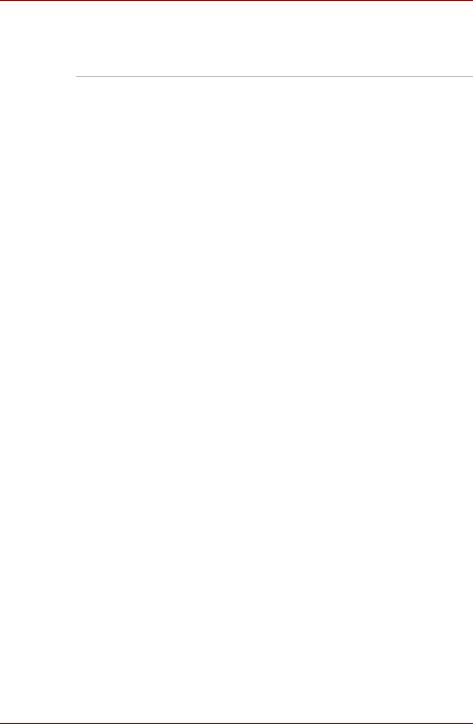
A200's funktioner
Specielle funktioner
Følgende funktioner er enten enestående for TOSHIBA-computere eller er avancerede funktioner, der gør computeren nemmere at bruge.
TOSHIBA Value |
Med tastkombinationer kan du hurtigt ændre |
Added Package |
systemkonfigurationen direkte via tastaturet uden |
|
at skulle køre et systemkonfigurationsprogram. |
Automatisk slukning |
Denne funktion slukker automatisk den indbyggede |
af skærm |
skærm, hvis tastaturet og pegeredskabet ikke |
|
bruges i et angivet tidsrum. Skærmen tilføres strøm |
|
igen, når der trykkes på en vilkårlig tast på |
|
tastaturet, eller når pegeredskabet tages i brug. |
|
Du kan angive tidsrummet i Strømstyring. |
Harddisk, automatisk |
Denne funktion slukker automatisk harddisken, |
slukning |
når den ikke bruges i et angivet tidsrum. |
|
Harddisken tilføres strøm igen, når den tages |
|
i brug. Du kan angive tidsrummet i Strømstyring. |
Automatisk sleep- |
Denne funktion sætter systemet i standbyeller |
tilstand/dvale for |
dvaletilstand automatisk, når der ikke modtages |
systemet |
input, eller når der ikke sendes signaler til |
|
hardwaren i et angivet tidsrum. Du kan angive |
|
tidsrummet og vælge enten Systemstandby eller |
|
Systemdvale i Strømstyring. |
Tastaturoverlay |
Et numerisk tastatur er integreret i tastaturet. |
|
Yderligere oplysninger om brug af tastaturoverlayet |
|
finder du i afsnittet Tastaturoverlay i kapitel 5, |
|
Tastatur. |
Startadgangskode |
To niveauer med adgangskoder, nemlig |
|
systemansvarlig og bruger, forhindrer uautoriseret |
|
adgang til computeren. |
Batterisparetilstand |
Denne funktion gør det muligt at spare på |
|
batteriet. Du kan angive indstillingen for |
|
strømforbrug i Strømstyring. |
Hurtig beskyttelse |
En bestemt funktionstast, der låser systemet og |
|
derved yder datasikkerhed. |
Slukning og tænding |
Denne funktion slukker computeren, når skærmen |
ved hjælp af skærm |
lukkes, og tænder den igen, når skærmen åbnes. |
|
Du kan angive indstillingen i Strømstyring. |
Automatisk |
Hvis batteriets opladningsniveau er så lavt, |
slukning ved lavt |
at computeren ikke længere kan arbejde, går |
opladningsniveau |
systemet automatisk i dvaletilstand og slukkes. |
|
Du kan angive indstillingen i Strømstyring. |
Brugerhåndbog |
1-7 |

|
|
A200's funktioner |
|
|
|
|
|
|
|
Dvale |
Denne funktion giver dig mulighed for at afbryde |
|
|
strømmen, uden at du behøver at afslutte |
|
|
igangværende programmer. Indholdet |
|
|
i hovedhukommelsen gemmes på harddisken. |
|
|
Når du tænder computeren igen, kan du |
|
|
genoptage arbejdet på det sted, du sluttede. |
|
|
Yderligere oplysninger finder du i afsnittet |
|
|
Slukning af computeren i Kapitel 3, Sådan |
|
|
kommer du i gang |
|
Standby |
I standbytilstand tilføres systemet fortsat strøm, |
|
|
men processoren og alle andre enheder er |
|
|
i dvaletilstand. Når computeren er i standbytilstand, |
|
|
blinker strømforsynings-LED'en gult. Computeren |
|
|
går i standbytilstand uanset indstillingen for dvale. |
|
|
Yderligere oplysninger finder du i afsnittet Slukning |
|
|
af computeren i Kapitel 3, Sådan kommer du |
|
|
i gang |
■ Kontroller, at du har gemt dataene, før computeren skifter til sleeptilstand.
■Du må ikke installere eller fjerne et hukommelsesmodul, mens computeren er i sleep-tilstand, Computeren eller modulet kan blive beskadiget.
■Tag ikke batteriet ud, mens computeren er i sleep-tilstand. Data i hukommelsen går tabt.
TOSHIBA Value Added Package
Dette afsnit beskriver de TOSHIBA-komponentfunktioner, som er forudinstalleret på computeren.
TOSHIBA Power |
TOSHIBA Power Saver giver dig flere funktioner |
Saver |
til strømstyring. |
(Strømbesparelse) |
|
TOSHIBA Button |
Dette hjælpeprogram kontrollerer betjeningen af |
Support |
computerens knapper. Opstart af program ved |
(Knapsupport) |
brug af en given knap kan ændres. |
TOSHIBA PC |
TOSHIBA PC Diagnostic Tool (diagnoseværktøj) |
Diagnostic Tool |
viser informationer om computerens konfiguration |
|
og giver mulighed for grundliggende tests af de |
|
indbyggede programmer. |
TOSHIBA Flash Cards Hjælpeprogrammet har følgende funktioner:
■Genvejstast-funktion
■Toshiba-funktion til start af hjælpeprogrammer
Brugerhåndbog |
1-8 |
|
|
A200's funktioner |
|
|
|
|
|
|
|
TOSHIBA |
Den fælles driver til Toshiba-komponenter |
|
Components |
indeholder det modul, som skal bruges til det |
|
Common Driver |
hjælpeprogram, som TOSHIBA tilbyder. |
|
TOSHIBA |
Hjælpeprogrammet TOSHIBA Accessibility |
|
Accessibility |
indeholder hjælp til bevægelseshæmmede |
|
|
brugere, der vil bruge genvejstastfunktionerne fra |
|
|
TOSHIBA. Når det er aktivt, giver |
|
|
hjælpeprogrammet dig mulighed for at få Fn- |
|
|
tasten til at være “konstant”, dvs. du kan trykke på |
|
|
den, slippe den igen og derefter trykke på en af |
|
|
“F”-tasterne for at få adgang til tastens funktion. |
|
|
Når den er konstant, bliver Fn-tasten ved med at |
|
|
være aktiv, indtil der trykkes på en anden tast. |
|
TOSHIBA- |
Dette værktøj giver dig mulighed for at forøge |
|
zoomfunktion |
eller reducere størrelsen på ikonerne på |
|
|
Windows-skrivebord. |
Hjælpeprogrammer og programmer
Dette afsnit beskriver forudinstallerede hjælpeprogrammer og forklarer, hvordan de startes. Yderligere oplysninger om funktionsmåderne finder du i onlinebrugerhåndbogen, hjælpen eller Readme.txt-filerne til de enkelte hjælpeprogrammer.
TOSHIBA Assist |
TOSHIBA Assist er en grafisk brugergrænseflade, |
|
der giver hurtig adgang til hjælp og services. |
DVD-afspiller |
DVD Video Player bruges til at afspille DVD-Video- |
|
medier gennem en grænseflade og funktioner, der |
|
vises på skærmen. |
TOSHIBA ConfigFree |
ConfigFree er en suite hjælpeprogrammer, der gør |
|
det nemt at styre kommunikationsenheder og |
|
netværksforbindelser. ConfigFree giver dig også |
|
mulighed for at finde evt. kommunikationsproblemer |
|
og oprette profiler, så det er let at skrifte mellem |
|
placering og kommunikationsnetværk. |
|
Hvis du vil starte ConfigFree, skal du klikke på |
|
knappen Start, pege på Programmer, pege på |
|
TOSHIBA, pege på Networking (Netværk) og |
|
klikke på ConfigFree. |
TOSHIBA Disc |
Du kan oprette cd’er i forskellige formater, |
Creator |
herunder lyd-cd’er, der kan spilles på en |
|
almindelig stereo-cd-afspiller, og data-cd’er, der |
|
kan bruges til at gemme filerne og mapperne på |
|
din harddisk. Denne software kan bruges på |
|
modeller med CD-RW/DVD-rom-drev eller |
|
DVD-supermulti-drev. |
Brugerhåndbog |
1-9 |
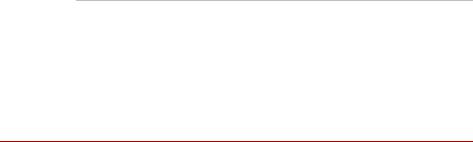
|
|
A200's funktioner |
|
|
|
|
|
|
|
TOSHIBA DVD-RAM- TOSHIBA DVD-RAM-hjælpeprogrammet |
|
|
hjælpeprogram |
indeholder funktionerne til fysisk formatering og |
|
|
skrivebeskyttelse til DVD-RAM. Dette |
|
|
hjælpeprogram er indeholdet i konfigurations- |
|
|
modulet til TOSHIBA Disc Creator. Du kan boote |
|
|
TOSHIBA DVD-RAM fra menulinjen, som følger. |
|
|
Start Programmer TOSHIBA CD&DVD |
|
|
Applications (Cdog dvd-programmer) |
|
|
DVD-RAM Utility (DVD-RAM-hjælpeprogram). |
|
TOSHIBA Hardware |
Med dette program kan du tilpasse |
|
Setup |
hardwareindstillingerne, så de passer til dine |
|
|
arbejdsmetoder, og de ydre enheder, du |
|
|
anvender. Hvis du vil starte hjælpeprogrammet, |
|
|
skal du klikke på Start, pege på Programmer, |
|
|
pege på TOSHIBA, pege på Utilities |
|
|
(Hjælpeprogrammer) og klikke på HWSetup. |
|
CD/DVD Drive |
Med dette hjælpeprogram kan du konfigurere |
|
Acoustic Silencer |
læsehastigheden på cd-drevet. Du kan |
|
|
konfigurere Normal Mode, hvor drevet bruger sin |
|
|
maksimale hastighed for at få hurtig dataadgang, |
|
|
eller Quiet Mode, som kører med normal |
|
|
hastighed til cd-lyd, og som kan nedsætte støjen |
|
|
fra drevet. Fungerer ikke med DVD'er. |
|
Ulead DVD |
Du kan redigere digitalvideo og oprette en |
|
MovieFactory® |
DVD-video og understøtte Label Flash- |
|
for TOSHIBA |
funktionalitet. |
|
Windows Mobility |
Mobility Center er et værktøjsprogram, der giver dig |
|
Center |
hurtig adgang til flere indstillinger for mobile pc'er i |
|
|
ét vindue. Der leveres et standardmaksimum på |
|
|
otte fliser af operativsystemet, og der føjes |
|
|
yderligere to fliser til dit Mobility Center. |
■ Lås computer:
Lås computeren uden at skulle slukke for den først. Dette har samme funktion som knappen Lås nederst i den højre rude i menuen Start.
■ TOSHIBA Assist
Det kan gøres ved at åbne TOSHIBA Assist, hvis det allerede er installeret på din computer.
Brugerhåndbog |
1-10 |

A200's funktioner
Ekstraudstyr
Du kan købe ekstraudstyr til computeren, så den får endnu flere funktioner og bliver endnu mere brugervenlig. Følgende ekstraudstyr er tilgængeligt:
Hukommelses- |
Der kan installeres to hukommelsesmoduler |
moduler |
i computeren. |
Sørg for kun at bruge DDRII-hukommelsesmoduler, der er kompatible med PC4200 og PC5300*. Kontakt din TOSHIBA-forhandler for at få flere oplysninger
* Tilgængeligheden af DDRII afhænger af den købte model.
Batteri |
Du kan købe et ekstra batteri hos din TOSHIBA- |
|
forhandler. Brug det som reserve eller til at øge |
|
computerens driftstid. |
Højkapacitetsbatteri |
Du kan købe et ekstra batteri hos din TOSHIBA- |
|
forhandler. Brug det som reserve eller til at øge |
|
computerens driftstid. |
Netadapter |
Hvis du ofte bruger computeren mere end ét sted, |
|
kan det være en god idé at købe enekstra |
|
netadapter til hvert sted, så du ikke behøver at |
|
transportere den. |
USB-diskettedrev |
Gør det muligt at slutte et diskettedrev til |
|
computeren ved hjælp af et USB-kabel. |
Brugerhåndbog |
1-11 |

Præsentation af computeren
Kapitel 2
Præsentation af computeren
Dette kapitel beskriver computerens forskellige komponenter. Sørg for at lære hver komponent at kende, før du tager computeren i brug.
Nogle bærbare computeres chassis er designet til alle mulige konfigurationer i en hel produktserie. Det er ikke sikkert, at den valgte model indeholder alle funktioner og specifikationer, der svarer til ikoner eller knapper vist på den bærbare computers chassis, medmindre du har valgt alle disse funktioner.
Set forfra med lukket skærm
Følgende figur viser computeren forfra med lukket skærm.
1 2 3 4 5 6
|
7 |
8 |
9 |
10 |
11 |
12 |
1. |
Forsidelogo* |
|
|
|
7. |
Kontakt til trådløs kommunikation* |
2. |
Jævnstrøms-LED |
|
|
8. |
LED for trådløs kommunikation* |
|
3. |
Strømforsynings-LED |
|
|
9. |
Multiple Digital Media Card-stik* |
|
4. |
Batteri-LED |
|
|
|
10. |
Mikrofonstik |
5. |
Harddisk-LED |
|
|
|
11. |
Hovedtelefonstik |
6. |
Multiple Digital Media Card-stik, |
|
12. |
Lydstyrke |
||
|
adgangs-LED* |
|
|
|
|
|
* Om denne funktion er tilgængelig, afhænger af den købte model.
Forsiden af computeren med lukket skærm
Forsidelogo* |
Forsidelogoet indikerer den computerserie, du |
|
har købt. |
|
(Tilgængeligheden af denne funktion er afhængig |
|
af den model, du har købt.) |
Brugerhåndbog |
2-1 |
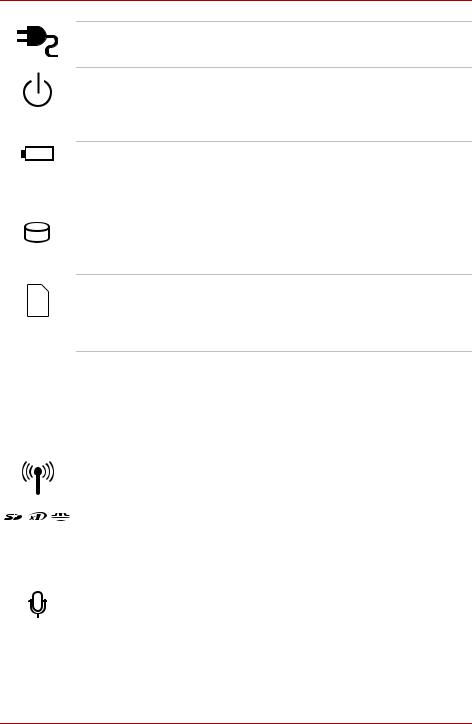
Præsentation af computeren
JÆVNSTRØMS-LED Jævnstrøms-LED’en angiver, at computeren er tilsluttet netadapteren, og denne er sat i en stikkontakt.
Strømforsynings-LED I normal driftstilstand er strømforsynings-LED'en blå (afhængigt af den købte model). Hvis systemet er i standbytilstand blinker LED'en gult, mens LED'en slukkes, når computeren er slukket eller i dvaletilstand.
Batteri-LED |
Batteri-LED’en angiver batteriets aktuelle |
|
opladningsstatus. Den lyser blåt (afhænger af den |
|
købte model), når batteriet er fuldt opladet. Den |
|
lyser gult, mens batteriet oplades af netadapteren. |
|
Den blinker gult, når batteriopladningen er lav. |
Harddisk-LED |
Harddisk-LED'en angiver, at harddisken er i brug. |
|
Hver gang computeren kører et program, åbner |
|
en fil eller udfører en anden funktion, den skal |
|
bruge harddisken til, tændes LED'en. |
Multiple Digital Media Card-plads, adgangs-LED*
LED'en for Multiple Digital Media Cardpladsadgang lyser op under adgang til et Multiple Digital Media Card.
(Tilgængeligheden af denne funktion er afhængig af den model, du har købt.)
Trådløs |
Kontakten til trådløs kommunikation slår |
kommunikation- |
transceiveren til trådløs netværksudveksling til. |
kontakt* |
LED’en for trådløs kommunikation lyser for at |
|
angive, at den trådløse netværksudveksling er |
|
slået til. |
|
(Tilgængeligheden af denne funktion er afhængig |
|
af den model, du har købt.) |
LED for trådløs |
Angiver, om de trådløse enheder er aktive. |
kommunikation* |
(Tilgængeligheden af denne funktion er afhængig |
|
af den model, du har købt.) |
Multiple Digital |
Multiple Digital Media Card-pladsen tillader, at du |
Media Card-plads* |
bruger mediekort fra digitale still-kameraer og |
|
forskellige former for bærbart oplysningsudstyr. |
|
(Tilgængeligheden af denne funktion er afhængig |
|
af den model, du har købt.) |
Mikrofonstik |
Et ministandardstik til mikrofon på 3,5 mm gør det |
|
muligt at tilslutte et trelederministik til |
|
monomikrofoninput. |
Brugerhåndbog |
2-2 |
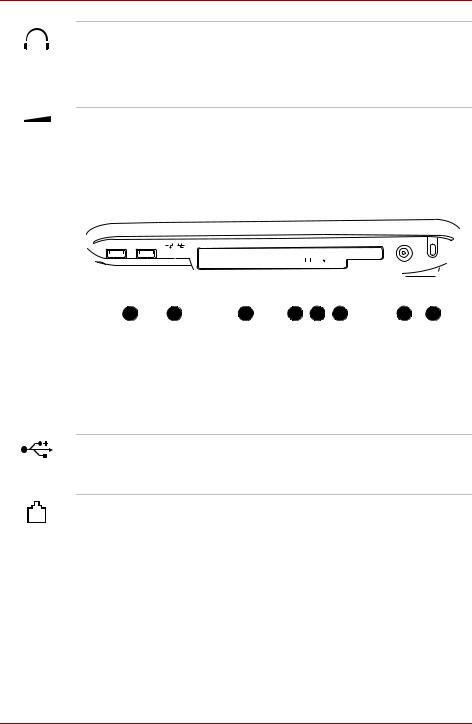
Præsentation af computeren
Stik til hovedtelefoner Stikket til hovedtelefoner gør det muligt at tilslutte stereohovedtelefoner eller andet udstyr til lydoutput som f.eks. eksterne højttalere. Tilslutning af hovedtelefoner eller andet udstyr til dette stik deaktiverer automatisk de indbyggede højttalere.
Lydstyrke |
Brug denne knap til at justere lyden på |
|
stereohøjttalerne eller hovedtelefonerne. |
Højre side
Følgende figur viser computerens højre side.
|
|
|
|
|
|
|
|
|
|
|
|
|
|
|
|
|
|
|
|
|
|
|
|
|
|
|
|
|
|
|
|
|
|
|
|
|
|
|
|
|
|
|
|
|
|
|
|
|
|
|
|
|
|
|
|
|
|
|
|
|
|
|
|
1 |
|
2 |
3 |
4 |
5 |
6 |
7 |
8 |
|||||||||||
1. |
1. USB-porte (Universal Serial Bus) |
5. |
|
Knappen til udskubning |
|
|
|
|
||||||||||||
2. |
Modemstik* |
|
|
|
|
6. |
|
Nødudløserhul |
|
|
|
|
||||||||
3. |
Optisk diskdrev |
|
|
7. |
|
Jævnstrømsstik |
|
|
|
|
||||||||||
4. |
Optisk diskdrev-LED |
|
|
8. |
|
Sikkerhedslås |
|
|
|
|
||||||||||
* Om denne funktion er tilgængelig, afhænger af den købte model.
Højre side af computeren
USB-porte (Universal USB-porten (USB 2.0- og 1.1-kompatible) gør det Serial Bus) muligt at tilslutte enheder med USB-kapacitet
(f.eks. tastaturer, mus, harddiske, scannere og printere) til computeren.
Modemstik* |
I områder hvor der er installeret et internt modem |
|
som standardudstyr, kan du bruge dette jackstik |
|
til at bruge et tilslutningskabel, så modemet kan |
|
sættes direkte i en telefonlinje. |
|
(Tilgængeligheden af denne funktion er afhængig |
|
af den model, du har købt.) |
Optisk diskdrev |
Computeren har et drev til optiske medier i fuld |
|
størrelse, der gør det muligt at køre cd’er/dvd’er |
|
i størrelsen 12 cm eller 8 cm uden brug af |
|
adapter. Se afsnittet Drev i dette kapitel for at få |
|
oplysninger om tekniske specifikationer om hvert |
|
drev og kapitel 4, Computerens grundlæggende |
|
funktioner, for at få oplysninger om brug af drevet |
|
og beskyttelse af diske. |
Brugerhåndbog |
2-3 |
